V tomto blogu sa zameriame na spôsoby, akými môžete zvýšiť využitie GPU v PyTorch.
Ako zvýšiť využitie GPU v PyTorch?
Existuje niekoľko techník, ktoré možno použiť na zvýšenie využitia GPU a zabezpečiť, aby sa na spracovanie zložitých modelov strojového učenia používali najlepšie hardvérové zdroje. Tieto taktiky zahŕňajú úpravu kódu a využitie funkcií PyTorch. Niektoré dôležité tipy a triky sú uvedené nižšie:
- Načítavanie údajov a veľkostí dávok
- Modely menej závislé od pamäte
- PyTorch Lightning
- Upravte nastavenia spustenia v službe Google Colab
- Vymažte vyrovnávaciu pamäť pre optimalizáciu
Načítavanie údajov a veľkostí dávok
' Načítavač údajov ” v PyTorch sa používa na definovanie špecifikácií údajov, ktoré sa majú načítať do procesora pri každom prechode modelu hlbokého učenia dopredu. Väčší ' veľkosť dávky ” dát bude vyžadovať väčší výpočtový výkon a zvýši využitie dostupného GPU.
Syntax na priradenie Dataloaderu so špecifickou veľkosťou dávky v PyTorch k vlastnej premennej je uvedená nižšie:
Zvýšiť_GPU_Utilization = DataLoader ( veľkosť_dávky = 32 )
Modely menej závislé od pamäte
Každá modelová architektúra vyžaduje iný objem „ Pamäť “, aby fungoval na optimálnej úrovni. Modely, ktoré sú efektívne pri využívaní menšieho množstva pamäte za jednotku času, sú schopné pracovať s veľkosťami dávok, ktoré sú oveľa väčšie ako iné.
PyTorch Lightning
PyTorch má zmenšenú verziu, ktorá je „ PyTorch Lightning “. Je optimalizovaný pre bleskurýchly výkon, ako je zrejmé z jeho názvu. Lightning štandardne používa GPU a ponúka oveľa rýchlejšie spracovanie modelov strojového učenia. Hlavnou výhodou Lightning je nedostatok požiadaviek na štandardný kód, ktorý môže brániť spracovaniu.
Importujte potrebné knižnice do projektu PyTorch so syntaxou uvedenou nižšie:
! pip install baterka
! pip install pytorch - blesk
importovať fakľa
importovať pytorch_lightning
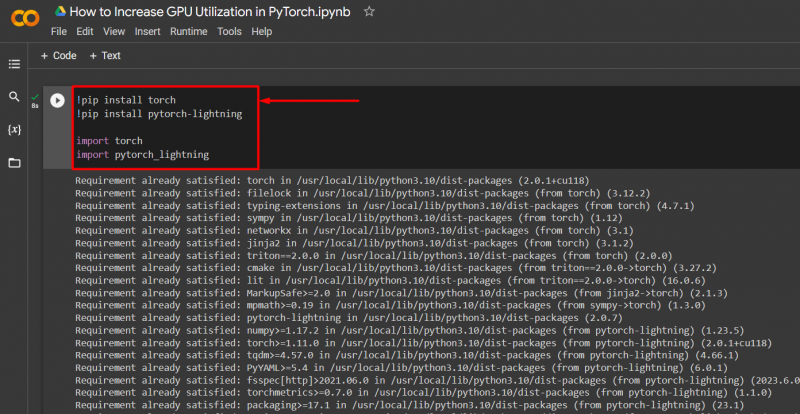
Upravte nastavenia spustenia v službe Google Colab
Google Colaboratory je cloudové IDE, ktoré svojim používateľom poskytuje bezplatný prístup k GPU na vývoj modelov PyTorch. Projekty Colab sú predvolene spustené na procesore, ale nastavenia je možné zmeniť.
Otvorte zápisník Colab, prejdite na „ Beh programu “ na paneli s ponukami a prejdite nadol na položku „ Zmeňte nastavenia runtime “:
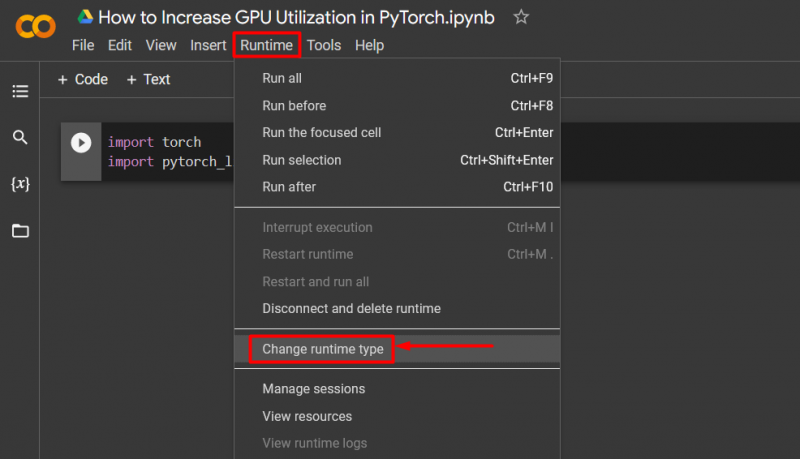
Potom vyberte „T4 GPU“ možnosť a kliknite na „ Uložiť ” aplikujte zmeny na využitie GPU:
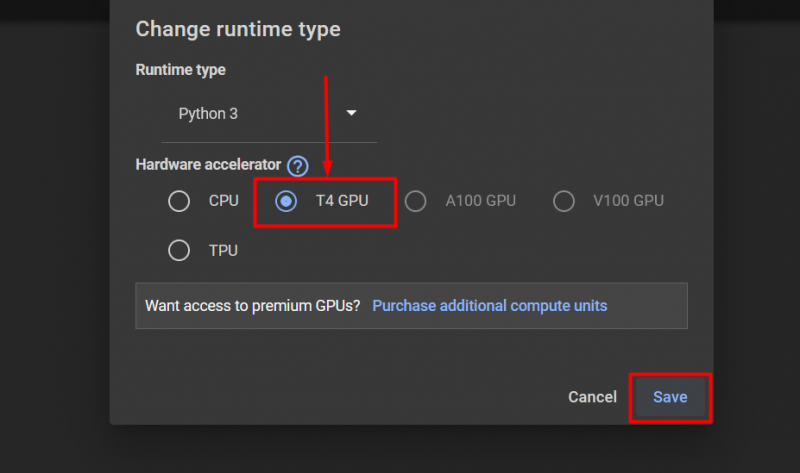
Vymažte vyrovnávaciu pamäť pre optimalizáciu
PyTorch umožňuje svojim používateľom vymazať vyrovnávaciu pamäť, aby bolo možné uvoľniť miesto pre spustenie nových procesov. ' Cache ” ukladá údaje a informácie o spustených modeloch, aby ušetril čas, ktorý strávite opätovným načítaním týchto modelov. Vymazanie vyrovnávacej pamäte poskytuje používateľom viac priestoru na spúšťanie nových modelov.
Príkaz na vymazanie vyrovnávacej pamäte GPU je uvedený nižšie:
fakľa. rôzne . empty_cache ( ) 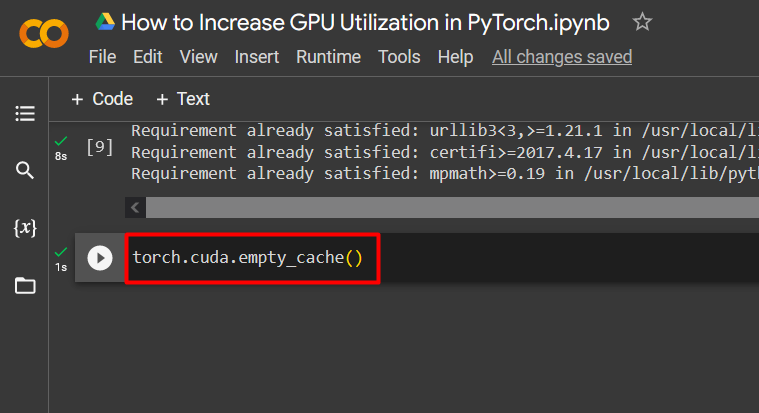
Tieto tipy sa používajú na optimalizáciu chodu modelov strojového učenia s GPU v PyTorch.
Pro-Tip
Google Colab umožňuje svojim používateľom prístup k podrobnostiam o využití GPU prostredníctvom „ nvidia “, aby ste získali informácie o tom, kde sa využívajú hardvérové prostriedky. Príkaz na zobrazenie podrobností o využití GPU je uvedený nižšie:
! nvidia - smi 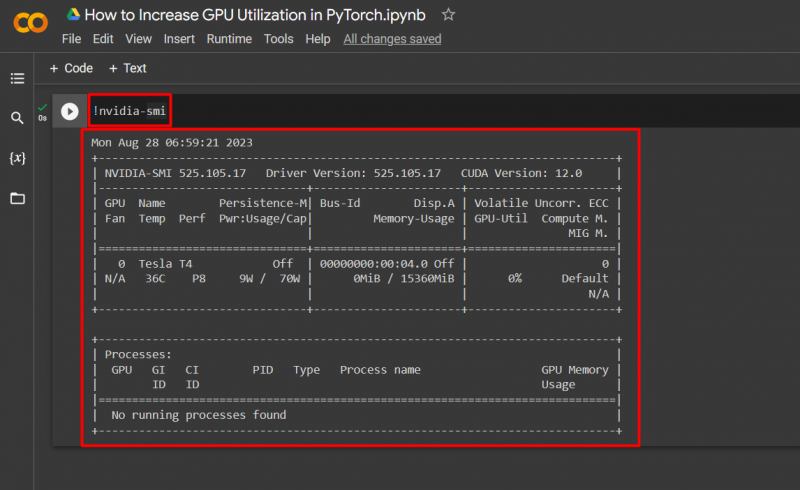
Úspech! Práve sme demonštrovali niekoľko spôsobov, ako zvýšiť využitie GPU v PyTorch.
Záver
Zvýšte využitie GPU v PyTorch odstránením vyrovnávacej pamäte, použitím PyTorch Lightning, úpravou nastavení runtime, používaním efektívnych modelov a optimálnou veľkosťou dávok. Tieto techniky idú dlho pri zabezpečení toho, aby modely hlbokého učenia fungovali čo najlepšie a boli schopné vyvodiť platné závery a závery z dostupných údajov. Ukázali sme techniky na zvýšenie využitia GPU.